photoshop让痘痘去无踪外加白里透红肤色教程.docx
《photoshop让痘痘去无踪外加白里透红肤色教程.docx》由会员分享,可在线阅读,更多相关《photoshop让痘痘去无踪外加白里透红肤色教程.docx(8页珍藏版)》请在冰豆网上搜索。
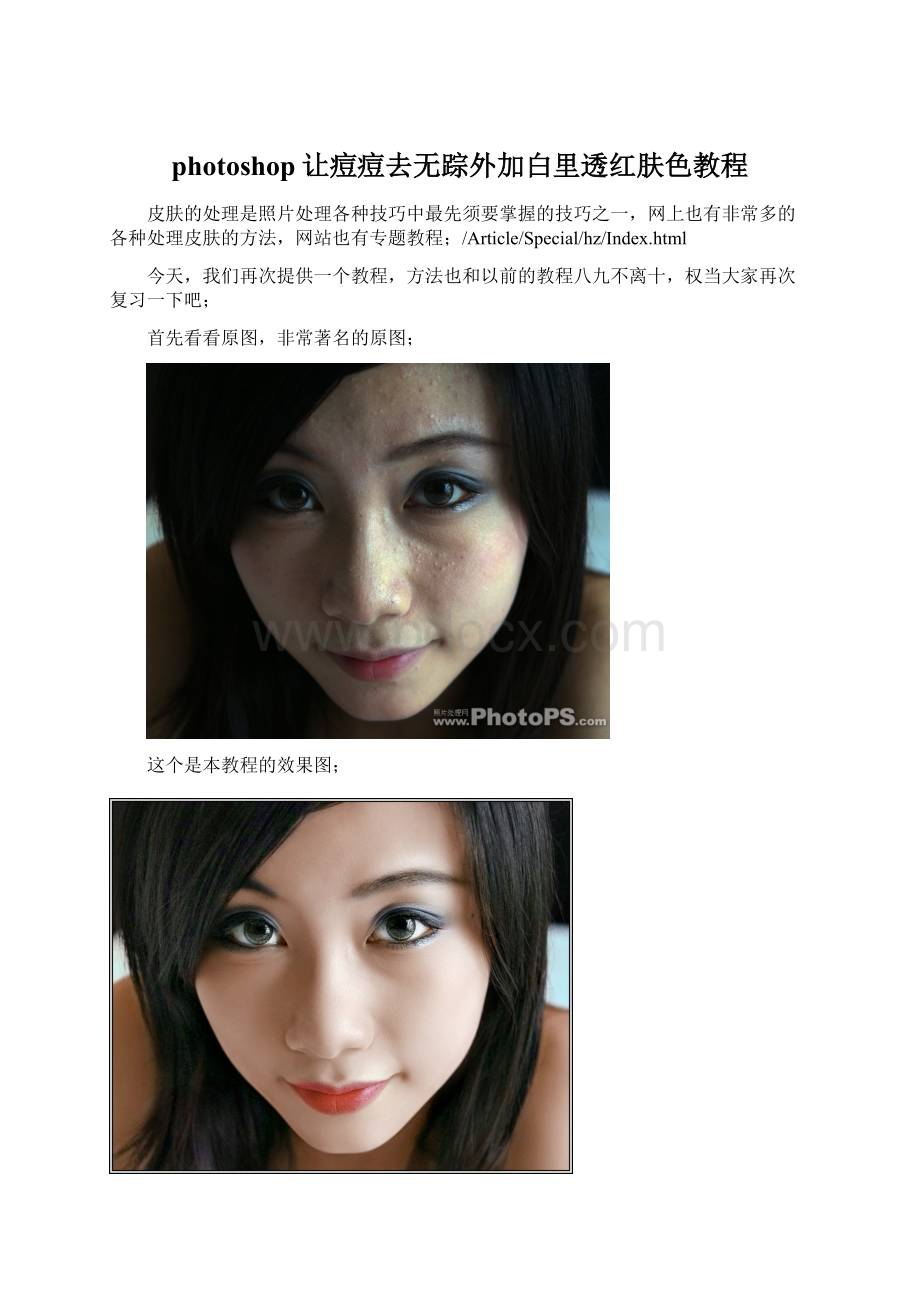
photoshop让痘痘去无踪外加白里透红肤色教程
皮肤的处理是照片处理各种技巧中最先须要掌握的技巧之一,网上也有非常多的各种处理皮肤的方法,网站也有专题教程;/Article/Special/hz/Index.html
今天,我们再次提供一个教程,方法也和以前的教程八九不离十,权当大家再次复习一下吧;
首先看看原图,非常著名的原图;
这个是本教程的效果图;
下面展示的是效果图层分解;
教程我们现在开始;
第一步;先用磨皮工具轻磨下,数值如下;
这个数值不是固定的,可以根据具体的照片来调整。
磨皮工具下载;
第二步;图像--应用图像,数值如下图;
第三步;应用图像后,图层模式改为线性光,用50%的灰画笔把不需要的地方擦出来,为了更好的保留纹理,做高斯模糊0.9。
第四步;皮肤处理完了,该调皮肤颜色了,由于照片暗调区域缺少像素,所以调出暗区选区,添加曲线调整层,模式为滤色,做了两次,第二次的不透明度为50%。
第五步;为了皮肤红润,用曲线在红通道加点红,不需要加红的地方例如头发眼睛,在蒙版上擦出来。
第六步;用可选颜色进行微调,数值如下图;
第七步;添加色相/饱和度调整层;
第八步;用曲线调对比度,如下图;
第九步;锐化;
第八步;用曲线调对比度,如下图;
第九步;锐化;
第十步;再次锐化;
第十一步;最后用可选颜色微调一下,再涂了点口红,收工完成。